如何复制 OR 删除 200 万个小文件,而且电脑不卡?
#编程技术 2021-04-16 17:44:00 | 全文 2677 字,阅读约需 6 分钟 | 加载中... 次浏览👋 相关阅读
- Windows | 专家级数据恢复(可用于误删除、格式化等)破解版
- 联想官方出品小工具:关闭或开启 Win10 系统自动更新
- 数字权利激活工具 HWIDGen 的使用教程,一劳永逸的 Win10 完美激活,再也不怕重装系统了
- 大数据简介、Hadoop 起源以及 Google 三大论文介绍
- windows 下 CSV 快速拆分工具
Windows 系统,单个文件夹下根目录文件有超过 200w,如何快速复制到另外一个电脑上?

问题描述
Windows 系统,其中有个文件夹,此文件夹下面大概有 200 多万个图片文件,请问如何复制到另外一个电脑上(移动硬盘)?已尝试系统自带的复制粘贴,卡死了。
Robocopy 命令行版(微软产品,系统自带)
将文件数据从一个位置复制到另一个位置。
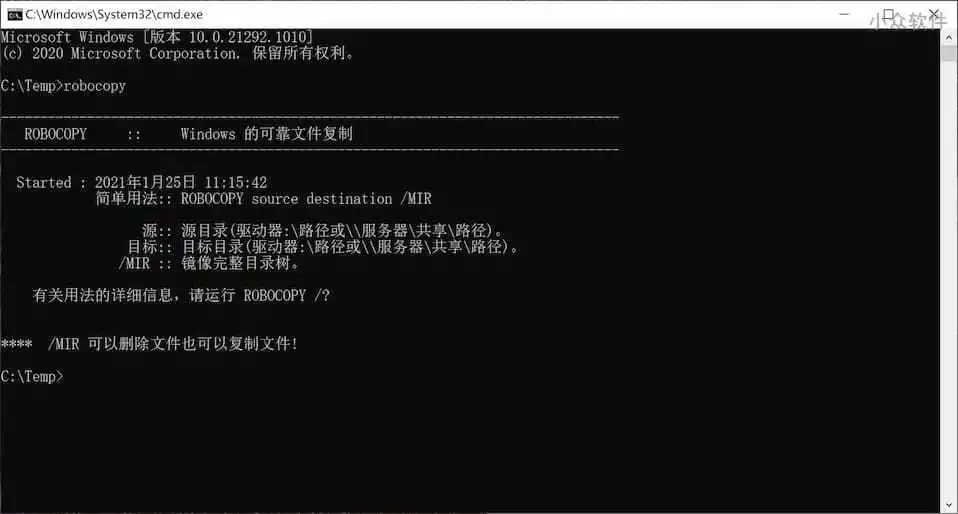
注意看上图,Robocopy 不光支持复制文件,还支持删除文件。
语法:
robocopy <source> <destination> [<file>[ ...]] [<options>]
robocopy 源路径 目标路径 /NS /NC /NFL /NDL /NP
参数:
| 参数 | 说明 |
|---|---|
| 指定源目录的路径。 | |
| 指定目标目录的路径。 | |
| 指定要复制的一个或哪些文件。 支持 (* 或 ?) 的通配符。 如果未指定此参数, . 则将用作默认值。 | |
| 指定用于 robocopy 命令的选项,包括 复制、 文件、 重试、 日志记录 和 作业 选项。 |
来解释下参数吧,robocopy 需要使用命令行,打开 cmd 后输入:
- /NS: 指定不记录文件大小。
- /NC: 指定不记录文件类。
- /NFL:指定不记录文件名。
- /NDL:指定不记录目录名。
- /NP:指定不要显示复制操作的进度(到目前为止复制的文件或目录数)。
这参数基本上就是不记录什么日志了,其他都默认。
如果要删除一个目录,主要解决思路是,利用 robocopy 工具目录镜像的功能,把一个空目录镜像给要删除的目录,让其变为空目录,就可删除了。
1、创建一个空目录 d:\a
2、假设要删除的目录 d:\b
3、保证在 CMD 窗口中可以运行 robocopy 命令,执行命令如下:
robocopy /MIR d:\a d:\b
更多参数:
一、 复制选项:
参数解释:
- /S :: 复制子目录,但不复制空的子目录。
- /E :: 复制子目录,包括空的子目录。
- /LEV:n :: 仅复制源目录树的前 n 层。
- /Z :: 在可重新启动模式下复制文件。
- /B :: 在备份模式下复制文件。
- /ZB :: 使用可重新启动模式;如果拒绝访问,请使用备份模式。
- /EFSRAW :: 在 EFS RAW 模式下复制所有加密的文件。
- /COPY:复制标记:: 要复制的文件内容(默认为/COPY:DAT)(复制标记: D=数据,A=属性,T=时间戳)(S=安全=NTFS ACL,O=所有者信息,U=审核信息)。
- /DCOPY:T :: 复制目录时间戳。
- /SEC :: 复制具有安全性的文件(等同于/COPY:DATS)。
- /COPYALL :: 复制所有文件信息(等同于/COPY:DATSOU)。
- /NOCOPY :: 不复制任何文件信息(与/PURGE 一起使用生效)。
- /SECFIX :: 修复所有文件的文件安全性,即使是跳过的文件。
- /TIMFIX :: 修复所有文件的文件时间,即使是跳过的文件。
- /PURGE :: 删除源中不再存在的目标文件/目录。
- /MIR :: 镜像目录树(等同于/E 和/PURGE)。
- /MOV :: 移动文件(复制后从源中删除)。
- /MOVE :: 移动文件和目录(复制后从源中删除)。
- /A+:[RASHCNET] :: 将给定的属性添加到复制文件。
- /A-:[RASHCNET] :: 从复制文件中删除给定的属性。
- /CREATE :: 仅创建目录树和长度为零的文件。
- /FAT :: 仅使用 8.3 FAT 文件名创建目标文件。
- /256 :: 关闭超长路径(> 256 字符)支持。
- /MON:n :: 监视源;发现多于 n 个更改时再次运行。
- /MOT:m :: 监视源;如果更改,在 m 分钟时间内再次运行。
- /RH:hhmm-hhmm :: 运行小时数 - 可以启动新副本的时间。
- /PF :: 以每个文件(而不是每个步骤)为基础检查运行小时数。
- /IPG:n :: 程序包间的间距(ms),以释放低速线路上的带宽。
二、文件选择选项:
参数解释:
- /A :: 仅复制具有存档属性集的文件。
- /M :: 仅复制具有存档属性的文件并重置存档属性。
- /IA:[RASHCNETO] :: 仅包含具有任意给定属性集的文件。
- /XA:[RASHCNETO] :: 排除具有任意给定属性集的文件。
- /XF 文件[文件]… :: 排除与给定名称/路径/通配符匹配的文件。
- /XD 目录[目录]… :: 排除与给定名称/路径匹配的目录。
- /XC :: 排除已更改的文件。
- /XN :: 排除较新的文件。
- /XO :: 排除较旧的文件。
- /XX :: 排除多余的文件和目录。
- /XL :: 排除孤立的文件和目录。
- /IS :: 包含相同文件。
- /IT :: 包含已调整的文件。
- /MAX:n :: 最大的文件大小 - 排除大于 n 字节的文件。
- /MIN:n :: 最小的文件大小 - 排除小于 n 字节的文件。
- /MAXAGE:n :: 最长的文件存在时间 - 排除早于 n 天/日期的文件。
- /MINAGE:n :: 最短的文件存在时间 - 排除晚于 n 天/日期的文件。
- /MAXLAD:n :: 最大的最后访问日期 - 排除自 n 以来未使用的文件。
- /MINLAD:n :: 最小的最后访问日期 - 排除自 n 以来使用的文件(If n < 1900 then n = n days, else n = YYYYMMDD date)。
- /XJ :: 排除接合点。(默认情况下通常包括)。
- /FFT :: 假设 FAT 文件时间(2 秒粒度)。
- /DST :: 弥补 1 小时的 DST 时间差。
- /XJD :: 排除目录的接合点。
- /XJF :: 排除文件的接合点。
三、重试选项:
参数解释:
- /R:n :: 失败副本的重试次数: 默认为 1 百万。
- /W:n :: 两次重试间的等待时间: 默认为 30 秒。
- /REG :: 将注册表中的 /R:n 和 /W:n 保存为默认设置。
- /TBD :: 等待定义共享名称(重试错误 67)。
四、日志记录选项:
参数解释:
- /L :: 仅列出 - 不复制、添加时间戳或删除任何文件。
- /X :: 报告所有多余的文件,而不只是选中的文件。
- /V :: 生成详细输出,同时显示跳过的文件。
- /TS :: 在输出中包含源文件的时间戳。
- /FP :: 在输出中包含文件的完整路径名称。
- /BYTES :: 以字节打印大小。
- /NS :: 无大小 - 不记录文件大小。
- /NC :: 无类别 - 不记录文件类别。
- /NFL :: 无文件列表 - 不记录文件名。
- /NDL :: 无目录列表 - 不记录目录名称。
- /NP :: 无进度 - 不显示已复制的百分比。
- /ETA :: 显示复制文件的预期到达时间。
- /LOG:文件:: 将状态输出到日志文件(覆盖现有日志)。
- /LOG+:文件:: 将状态输出到日志文件(附加到现有日志中)。
- /UNILOG:文件:: 以 UNICODE 方式将状态输出到日志文件(覆盖现有日志)。
- /UNILOG+:文件:: 以 UNICODE 方式将状态输出到日志文件(附加到现有日志中)。
- /TEE :: 输出到控制台窗口和日志文件。
- /NJH :: 没有作业标头。
- /NJS :: 没有作业摘要。
- /UNICODE :: 以 UNICODE 方式输出状态。
五、 作业选项 :
参数解释:
- /JOB:作业名称:: 从命名的作业文件中提取参数。
- /SAVE:作业名称:: 将参数保存到命名的作业文件
- /QUIT :: 处理命令行后退出(以查看参数)。
- /NOSD :: 未指定源目录。
- /NODD :: 未指定目标目录。
- /IF :: 包含以下文件。
微软提供了非常详细的中文参数说明页面,可以参考 robocopy 文档: https://docs.microsoft.com/zh-cn/windows-server/administration/windows-commands/robocopy
Robocopy GUI 图形界面版本
对于不喜欢命令行的同学,微软也提供了图形界面版本,由 TechNet Magazine 的技术和组稿编辑 Joshua Hoffman 带来。
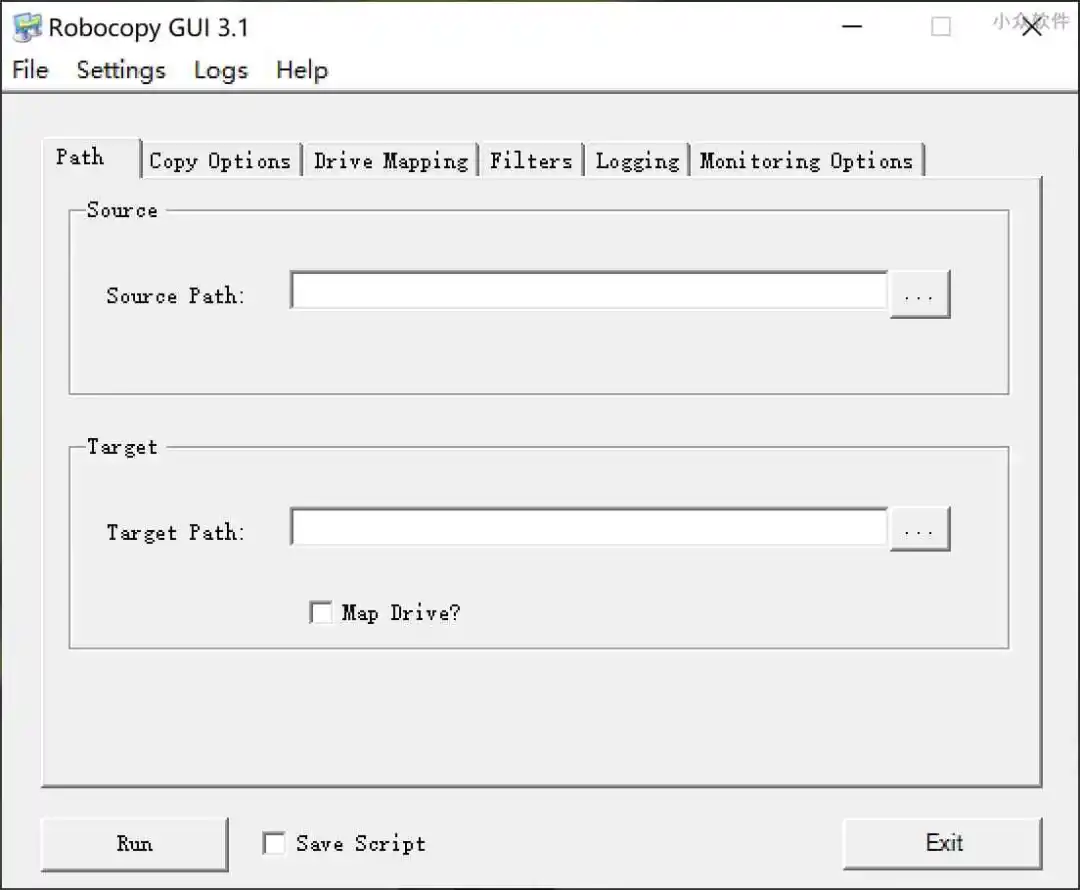
无中文界面,不过使用默认就好,选择源路径(Source Path)和目标路径(Target Path)即可,最后点击 Run 即可。
对付海量文件,微软还是认真的。
附另两种快速删除大量文件或目录的方法:
命令分别如下:
rmdir [drive:]path [/S] [/Q]
del [drive:]path [/S] [/Q]
其中 rmdir 与 rd 命令相同。
/S 表示除目录本身外,还将删除指定目录下的所有子目录和文件。 /Q 表示安静模式,删除时不需要经过确认。
如删除 D:\temp\ 目录下的所有文件的写法如下:
rmdir d:\temp\ /S /Q
del d:\temp\ /S /Q
推荐使用 rmdir 命令,批量删除大量文件时比 del 更高效快速。
不想敲命令的可以直接下载打包好的 exe 小工具:https://download.csdn.net/download/weixin_41287692/12326859
via:
如何复制 200 万个小文件,而且电脑不卡? https://mp.weixin.qq.com/s/gKUYTHINLsH1iE-OGn7UAA
Windows下快速复制文件工具Robocopy介绍 - Lion - 博客园 https://www.cnblogs.com/lion.net/archive/2009/08/15/1546907.html
robocopy | Microsoft Docs https://docs.microsoft.com/zh-cn/windows-server/administration/windows-commands/robocopy